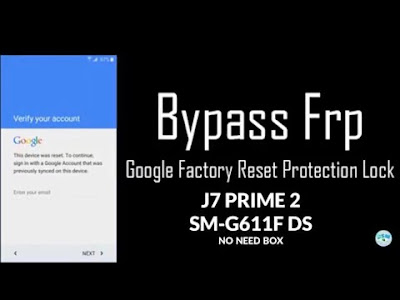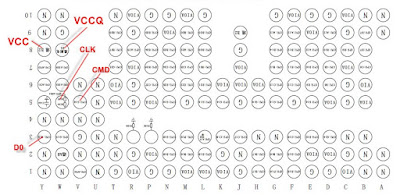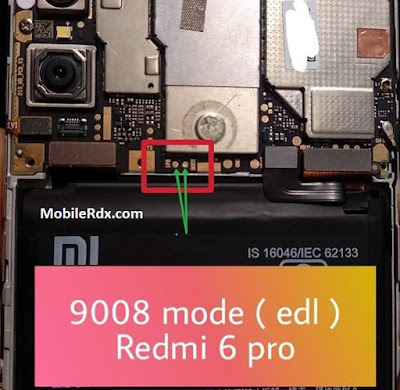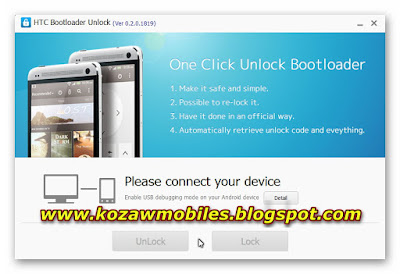RbSoftMobile Toolကို အသံုးျပဳၿပီး
Oppo A37, A37F, A37FW Userlock Remove & Frp Lock ျဖဳတ္နည္း
(တျခား Model ေတြလည္း စမ္းၾကည့္ပါခင္ဗ်ာ)
RbSoft V1.6 Crack Tool ကို အရင္ Download ဆြဲပါ (မရွိေသးရင္)
ဖိုင္ထဲမွာ pw ထည့္ေပးထားပါတယ္ခင္ဗ်ာ
RbSoft V1.6 Crack Download Link
👇👇👇👇👇👇👇
Download Here Link 1
----------- or ------------
Download Here Link 2
+++++++++++++++++++++++++
Tool ကို ျဖည္ထုတ္လိုက္ပါ ၊ Install လုပ္ပါ၊
Install လုပ္တဲ့အခါ Password ေတာင္းလိမ့္မယ္
အဲ့ဒီအတြက္ ေပးထားတဲ့ ဖိုင္ထဲမွာပဲ Password.txt ေလးထည့္ေပးထားပါတယ္
အဲ့ထဲကဟာကို Copy ကူးပီး Paste ခ်ပီး Install လုပ္ပါ
>>>Lock ျဖည္နည္း<<<
Tool ကို RunAs Administrator နဲ႔ဖြင့္ပါ Qualcomm Tap ကိုသြား
ျဖည္မဲ့ဖုန္းကို Power ပိတ္၊ Vol + ႏွင့္ Vol - ရယ္ကိုဖိပီးႀကိဳးထိုး 9008 ေရာက္ရင္
Tool က Format Userdata ကိုႏွိပ္ပါ၊ Power ျပန္ဖြင့္ Lock ျပဳတ္သြားပါလိမ္မယ္
ဒါေပမယ့္ Frp Lock ေတာ့က်ေနပါလိမ့္မယ္။
အဲဒီအတြက္
*** Frp Bypass ျပဳလုပ္နည္း ***
(ဘာ Apk ဘာ Box/Dongle မွမလိုအပ္ပါဘူး)
1 - Wifi ခ်ိတ္ခိုင္းတဲ့ေနရာထိ ေရာက္ေအာင္သြားပါ
2 - ပီးရင္ Wifi ရဲ႕ ေအာက္မွာ Manually add a network ဆိုတာကိုႏွိပ္ပါ
3 - ပီးရင္ လြတ္ေနတဲ့ အကြက္ေလးမွာ မိမိႀကိဳက္ရာစာသားထည့္ပါ
ဥပမာ (Aa - Bb စသည္ျဖင့္ေပါ့)
4 - ပီးရင္ အဲ့စာသားေလးကိုဖိ Select all ဆိုတာႏွိပ္ပါ
5 - Search ဆိုတဲ့စာသားေလးကို ထပ္ႏွိပ္ပါ..
6 - App ေရြးခိုင္းပီဆိုရင္ Google App ကိုႏွိပ္လိုက္ပါ
ပီးရင္ Setting လို႔ရိုက္လိုက္ပါ Setting Appေလးေပၚလာပါမယ္ ႏွိပ္လိုက္ပါ
7 - Setting ထဲေရာက္ပီဆိုေတာ့ ဘာဆက္လုပ္ရမလဲအားလံုးသိပါတယ္၊
Factory Reset ခ်ေပးလိုက္ပါ ျပန္တက္လာရင္ Frp Lock ျဖဳတ္သြားပါလိမ့္မယ္။
အားလံုးအဆင္ေျပၾကပါေစဗ်ာ
Credit: all
uni
RbSoftMobile Toolကို အသုံးပြုပြီး
Oppo A37, A37F, A37FW Userlock Remove & Frp Lock ဖြုတ်နည်း
(တခြား Model တွေလည်း စမ်းကြည့်ပါခင်ဗျာ)
RbSoft V1.6 Crack Tool ကို အရင် Download ဆွဲပါ (မရှိသေးရင်)
ဖိုင်ထဲမှာ pw ထည့်ပေးထားပါတယ်ခင်ဗျာ
RbSoft V1.6 Crack Download Link
👇👇👇👇👇👇👇
Download Here Link 1
----------- or ------------
Download Here Link 2
+++++++++++++++++++++++++
Tool ကို ဖြည်ထုတ်လိုက်ပါ ၊ Install လုပ်ပါ၊
Install လုပ်တဲ့အခါ Password တောင်းလိမ့်မယ်
အဲ့ဒီအတွက် ပေးထားတဲ့ ဖိုင်ထဲမှာပဲ Password.txt လေးထည့်ပေးထားပါတယ်
အဲ့ထဲကဟာကို Copy ကူးပီး Paste ချပီး Install လုပ်ပါ
>>>Lock ဖြည်နည်း<<<
Tool ကို RunAs Administrator နဲ့ဖွင့်ပါ Qualcomm Tap ကိုသွား
ဖြည်မဲ့ဖုန်းကို Power ပိတ်၊ Vol + နှင့် Vol - ရယ်ကိုဖိပီးကြိုးထိုး 9008 ရောက်ရင်
Tool က Format Userdata ကိုနှိပ်ပါ၊ Power ပြန်ဖွင့် Lock ပြုတ်သွားပါလိမ်မယ်
ဒါပေမယ့် Frp Lock တော့ကျနေပါလိမ့်မယ်။
အဲဒီအတွက်
*** Frp Bypass ပြုလုပ်နည်း ***
(ဘာ Apk ဘာ Box/Dongle မှမလိုအပ်ပါဘူး)
1 - Wifi ချိတ်ခိုင်းတဲ့နေရာထိ ရောက်အောင်သွားပါ
2 - ပီးရင် Wifi ရဲ့ အောက်မှာ Manually add a network ဆိုတာကိုနှိပ်ပါ
3 - ပီးရင် လွတ်နေတဲ့ အကွက်လေးမှာ မိမိကြိုက်ရာစာသားထည့်ပါ
ဥပမာ (Aa - Bb စသည်ဖြင့်ပေါ့)
4 - ပီးရင် အဲ့စာသားလေးကိုဖိ Select all ဆိုတာနှိပ်ပါ
5 - Search ဆိုတဲ့စာသားလေးကို ထပ်နှိပ်ပါ..
6 - App ရွေးခိုင်းပီဆိုရင် Google App ကိုနှိပ်လိုက်ပါ
ပီးရင် Setting လို့ရိုက်လိုက်ပါ Setting Appလေးပေါ်လာပါမယ် နှိပ်လိုက်ပါ
7 - Setting ထဲရောက်ပီဆိုတော့ ဘာဆက်လုပ်ရမလဲအားလုံးသိပါတယ်၊
Factory Reset ချပေးလိုက်ပါ ပြန်တက်လာရင် Frp Lock ဖြုတ်သွားပါလိမ့်မယ်။
အားလုံးအဆင်ပြေကြပါစေဗျာ
Credit: all
Oppo A37, A37F, A37FW Userlock Remove & Frp Lock ျဖဳတ္နည္း
(တျခား Model ေတြလည္း စမ္းၾကည့္ပါခင္ဗ်ာ)
RbSoft V1.6 Crack Tool ကို အရင္ Download ဆြဲပါ (မရွိေသးရင္)
ဖိုင္ထဲမွာ pw ထည့္ေပးထားပါတယ္ခင္ဗ်ာ
RbSoft V1.6 Crack Download Link
👇👇👇👇👇👇👇
Download Here Link 1
----------- or ------------
Download Here Link 2
+++++++++++++++++++++++++
Tool ကို ျဖည္ထုတ္လိုက္ပါ ၊ Install လုပ္ပါ၊
Install လုပ္တဲ့အခါ Password ေတာင္းလိမ့္မယ္
အဲ့ဒီအတြက္ ေပးထားတဲ့ ဖိုင္ထဲမွာပဲ Password.txt ေလးထည့္ေပးထားပါတယ္
အဲ့ထဲကဟာကို Copy ကူးပီး Paste ခ်ပီး Install လုပ္ပါ
>>>Lock ျဖည္နည္း<<<
Tool ကို RunAs Administrator နဲ႔ဖြင့္ပါ Qualcomm Tap ကိုသြား
ျဖည္မဲ့ဖုန္းကို Power ပိတ္၊ Vol + ႏွင့္ Vol - ရယ္ကိုဖိပီးႀကိဳးထိုး 9008 ေရာက္ရင္
Tool က Format Userdata ကိုႏွိပ္ပါ၊ Power ျပန္ဖြင့္ Lock ျပဳတ္သြားပါလိမ္မယ္
ဒါေပမယ့္ Frp Lock ေတာ့က်ေနပါလိမ့္မယ္။
အဲဒီအတြက္
*** Frp Bypass ျပဳလုပ္နည္း ***
(ဘာ Apk ဘာ Box/Dongle မွမလိုအပ္ပါဘူး)
1 - Wifi ခ်ိတ္ခိုင္းတဲ့ေနရာထိ ေရာက္ေအာင္သြားပါ
2 - ပီးရင္ Wifi ရဲ႕ ေအာက္မွာ Manually add a network ဆိုတာကိုႏွိပ္ပါ
3 - ပီးရင္ လြတ္ေနတဲ့ အကြက္ေလးမွာ မိမိႀကိဳက္ရာစာသားထည့္ပါ
ဥပမာ (Aa - Bb စသည္ျဖင့္ေပါ့)
4 - ပီးရင္ အဲ့စာသားေလးကိုဖိ Select all ဆိုတာႏွိပ္ပါ
5 - Search ဆိုတဲ့စာသားေလးကို ထပ္ႏွိပ္ပါ..
6 - App ေရြးခိုင္းပီဆိုရင္ Google App ကိုႏွိပ္လိုက္ပါ
ပီးရင္ Setting လို႔ရိုက္လိုက္ပါ Setting Appေလးေပၚလာပါမယ္ ႏွိပ္လိုက္ပါ
7 - Setting ထဲေရာက္ပီဆိုေတာ့ ဘာဆက္လုပ္ရမလဲအားလံုးသိပါတယ္၊
Factory Reset ခ်ေပးလိုက္ပါ ျပန္တက္လာရင္ Frp Lock ျဖဳတ္သြားပါလိမ့္မယ္။
အားလံုးအဆင္ေျပၾကပါေစဗ်ာ
Credit: all
uni
RbSoftMobile Toolကို အသုံးပြုပြီး
Oppo A37, A37F, A37FW Userlock Remove & Frp Lock ဖြုတ်နည်း
(တခြား Model တွေလည်း စမ်းကြည့်ပါခင်ဗျာ)
RbSoft V1.6 Crack Tool ကို အရင် Download ဆွဲပါ (မရှိသေးရင်)
ဖိုင်ထဲမှာ pw ထည့်ပေးထားပါတယ်ခင်ဗျာ
RbSoft V1.6 Crack Download Link
👇👇👇👇👇👇👇
Download Here Link 1
----------- or ------------
Download Here Link 2
+++++++++++++++++++++++++
Tool ကို ဖြည်ထုတ်လိုက်ပါ ၊ Install လုပ်ပါ၊
Install လုပ်တဲ့အခါ Password တောင်းလိမ့်မယ်
အဲ့ဒီအတွက် ပေးထားတဲ့ ဖိုင်ထဲမှာပဲ Password.txt လေးထည့်ပေးထားပါတယ်
အဲ့ထဲကဟာကို Copy ကူးပီး Paste ချပီး Install လုပ်ပါ
>>>Lock ဖြည်နည်း<<<
Tool ကို RunAs Administrator နဲ့ဖွင့်ပါ Qualcomm Tap ကိုသွား
ဖြည်မဲ့ဖုန်းကို Power ပိတ်၊ Vol + နှင့် Vol - ရယ်ကိုဖိပီးကြိုးထိုး 9008 ရောက်ရင်
Tool က Format Userdata ကိုနှိပ်ပါ၊ Power ပြန်ဖွင့် Lock ပြုတ်သွားပါလိမ်မယ်
ဒါပေမယ့် Frp Lock တော့ကျနေပါလိမ့်မယ်။
အဲဒီအတွက်
*** Frp Bypass ပြုလုပ်နည်း ***
(ဘာ Apk ဘာ Box/Dongle မှမလိုအပ်ပါဘူး)
1 - Wifi ချိတ်ခိုင်းတဲ့နေရာထိ ရောက်အောင်သွားပါ
2 - ပီးရင် Wifi ရဲ့ အောက်မှာ Manually add a network ဆိုတာကိုနှိပ်ပါ
3 - ပီးရင် လွတ်နေတဲ့ အကွက်လေးမှာ မိမိကြိုက်ရာစာသားထည့်ပါ
ဥပမာ (Aa - Bb စသည်ဖြင့်ပေါ့)
4 - ပီးရင် အဲ့စာသားလေးကိုဖိ Select all ဆိုတာနှိပ်ပါ
5 - Search ဆိုတဲ့စာသားလေးကို ထပ်နှိပ်ပါ..
6 - App ရွေးခိုင်းပီဆိုရင် Google App ကိုနှိပ်လိုက်ပါ
ပီးရင် Setting လို့ရိုက်လိုက်ပါ Setting Appလေးပေါ်လာပါမယ် နှိပ်လိုက်ပါ
7 - Setting ထဲရောက်ပီဆိုတော့ ဘာဆက်လုပ်ရမလဲအားလုံးသိပါတယ်၊
Factory Reset ချပေးလိုက်ပါ ပြန်တက်လာရင် Frp Lock ဖြုတ်သွားပါလိမ့်မယ်။
အားလုံးအဆင်ပြေကြပါစေဗျာ
Credit: all